tag : 윈10 기본 어플로 비디오 편집 (자르기), 利用自带win10 软件编辑、切割视频(电影)等。동영상 편집
There is some Basic application on Windows 10 to edit video file. If you don't do editing video always, then it is better selection than download new one again.
you can learn with follow step.
1. Select your video file, and Right Mouse click, open with “Picture”.
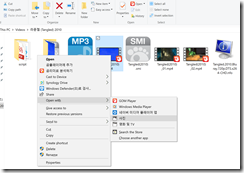
2. Then you will see the below screen. and select on right side “edit and make”
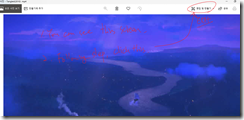
3. and select “cut” on “edit and make”.
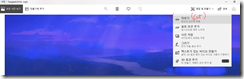
4. adjust the two point below “a” and “b”. after then “save copy” on right upper side.
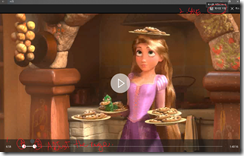
That’s All.. Enjoy!
There is some Basic application on Windows 10 to edit video file. If you don't do editing video always, then it is better selection than download new one again.
you can learn with follow step.
1. Select your video file, and Right Mouse click, open with “Picture”.
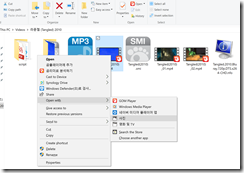
2. Then you will see the below screen. and select on right side “edit and make”
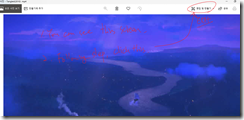
3. and select “cut” on “edit and make”.
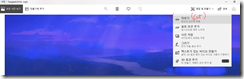
4. adjust the two point below “a” and “b”. after then “save copy” on right upper side.
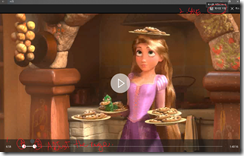
That’s All.. Enjoy!